macOS có trình chuyển đổi ứng dụng mà bạn có thể kích hoạt bằng phím tắt trên bàn phím Command + Tab. Trình chuyển đổi ứng dụng này không phải là trực quan nhất để sử dụng. Nó dường như chỉ cho phép bạn chọn một ứng dụng làm chức năng chính. Nếu bạn muốn chuyển sang một ứng dụng, bạn phải nhả phím Tab và sử dụng phím Tùy chọn để chuyển sang cửa sổ gần đây nhất cho ứng dụng đó. Với trình duyệt hoặc Finder, bạn có nhiều windows và nó khó có thể chuyển sang một cụ thể. Bạn có thể sử dụng Mission Control tốt hơn. Nếu bạn thích sử dụng Command + Tab để chuyển sang ứng dụng windows, bạn cần một ứng dụng miễn phí có tên AltTab. Nó không chỉ cho bạn thấy tất cả windows cho một ứng dụng, nhưng nó cũng có thể hiển thị windows đã được giảm thiểu và các ứng dụng đã bị ẩn.
Command + Tab để chuyển sang cửa sổ ứng dụng
Tải xuống AltTab. Theo mặc định, ứng dụng này hoạt động với phím Tùy chọn + Tab nhưng bạn có thể thay đổi nó từ tùy chọn ứng dụng. Mở menu thả xuống phím Alt và chọn Command. Bạn cũng có thể thay đổi dung lượng ứng dụng chiếm trên màn hình của bạn, số lượng hình thu nhỏ mà nó hiển thị trong một hàng, kích thước của bản xem trước cửa sổ ứng dụng và kích thước của văn bản. Bạn cũng có thể thay đổi khóa nào được ghép với nó, tức là bạn không phải sử dụng phím Tab. Nhập mã cho khóa mà bạn muốn sử dụng ở vị trí của nó. Nếu bạn không chắc chắn về mã khóa, ứng dụng có tham chiếu tích hợp mà bạn có thể sử dụng.
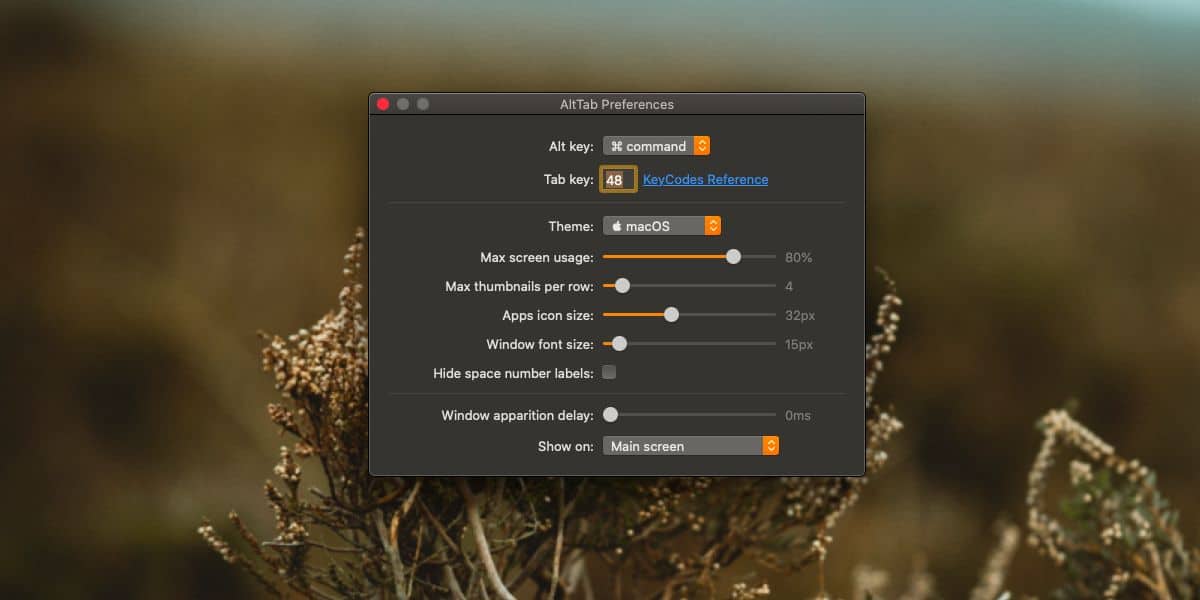
Khi bạn đã cài đặt ứng dụng, hãy đóng các tùy chọn và cho phép nó chạy từ thanh menu. Sử dụng phím tắt bàn phím Command + Tab và bạn sẽ thấy bản xem trước của mỗi cửa sổ ứng dụng duy nhất đang mở. Nếu bạn không nhả phím Command, bạn có thể sử dụng phím Tab để chuyển qua các phím khác windows. Nhả phím Command khi cửa sổ bạn muốn chuyển sang đang hoạt động / được chọn.
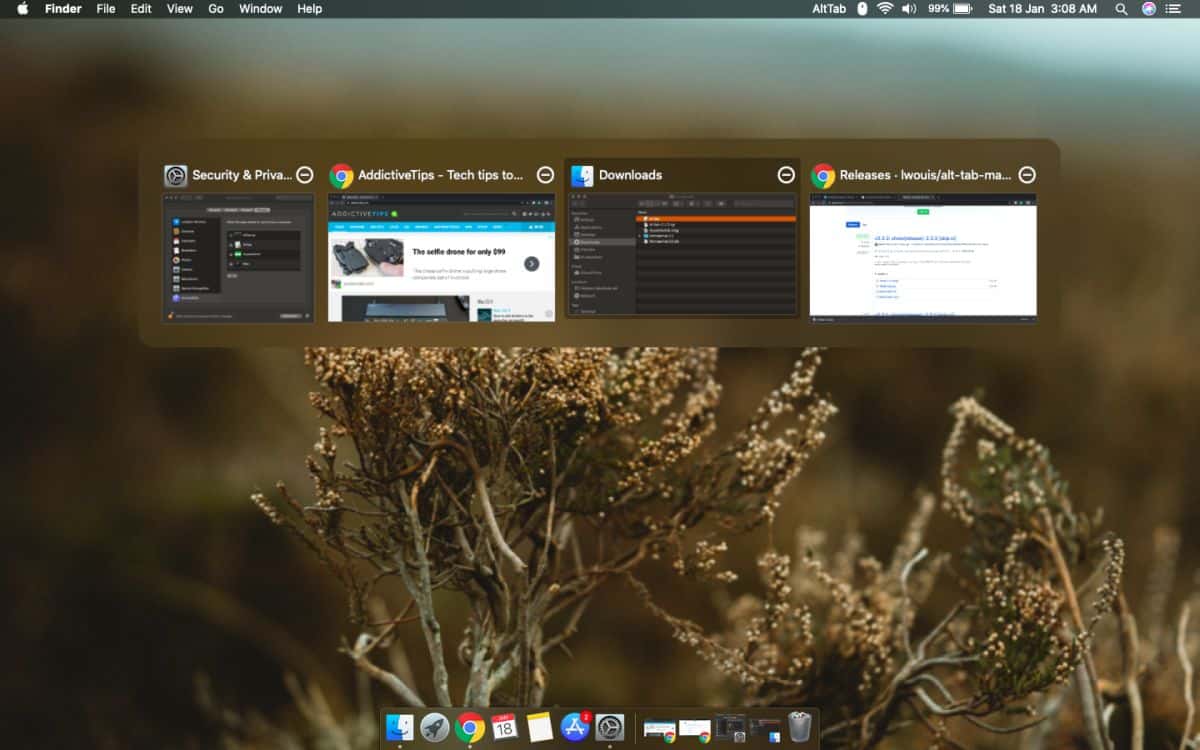
Công cụ chuyển đổi ap stock trên macOS có thể thực hiện tất cả điều này nhưng đó là một quy trình phức tạp hơn nhiều bao gồm nhiều khóa khác nhau được sử dụng. Hành vi mà AltTab giới thiệu bắt chước trình chuyển đổi ứng dụng mà bạn nhận được Windows. Nếu bạn chuyển sang macOS từ Windows 10, hoặc bạn, giống như một cách dễ dàng hơn để chuyển đổi giữa các ứng dụng, ứng dụng này đáng để thử. Nó tương thích với Catalina và vẫn đang được phát triển tích cực.
Có những ứng dụng khác có cùng chức năng hoặc chức năng tương tự như macOS nhưng AltTab vừa miễn phí vừa có khả năng tùy biến cao. Nó cũng hoạt động thực sự tốt khi tạo hình thu nhỏ cho cửa sổ.
